Tilslutning til en ekstern skærm til afspilning af film (XA35/XA30)
ID for FAQ: 8202730900
Udgivelsesdato: 13 oktober 2015
Løsning:
Når du slutter videokameraet til en ekstern skærm til optagelse eller afspilning, skal du bruge det stik på videokameraet, som svarer til det, du vil bruge på skærmen. Vælg derefter udgangskonfiguration for videosignalet. Videokameraet vil automatisk skifte mellem stikkene AV OUT og HDMI OUT alt efter den eksterne forbindelse.
Videokameraet vil automatisk skifte mellem stikkene AV OUT og HDMI OUT alt efter den eksterne forbindelse.
VIGTIGT
- Sørg for at slukke for videokameraet og den eksterne skærm, når du tilslutter dem.
- Se også i dokumentationen, der leveres sammen med den eksterne skærm.
BEMÆRK
Knappernes placering og form, de viste skærmbilleder og angivelsen af indstillingerne kan afhænge af den model, du bruger
Forbindelsesdiagram

 : HDMI OUT-stik
: HDMI OUT-stik : HTC-100/S High Speed HDMI-kabel (medfølger)
: HTC-100/S High Speed HDMI-kabel (medfølger) : HDMI IN
: HDMI IN : HD/SD-SDI-stik*
: HD/SD-SDI-stik* : BNC-kabel (fås i løssalg)
: BNC-kabel (fås i løssalg) : SDI IN
: SDI IN  : VIDEO IN / AUDIO IN
: VIDEO IN / AUDIO IN : STV-250N stereo-videokabel (medfølger)
: STV-250N stereo-videokabel (medfølger)  : AV OUT-stik
: AV OUT-stik
* Kun 
REFERENCE
- Vi anbefaler, at videokameraet tilføres strøm fra en husholdningstikkontakt ved brug af den kompakte strømadapter.
Valg af stik anvendt til output (XA35)
For at kunne se dine optagelser på en ekstern skærm, skal du først vælge hvilket stik, du ønsker at benytte.
1. Sæt afbryderen på [MEDIA] (Medier).
2. Vælg output-stik.
Tryk på [  ].
].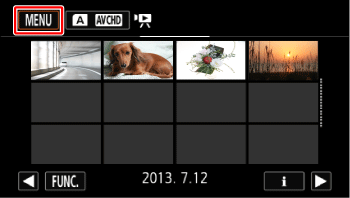
3. Tryk på [  ].
].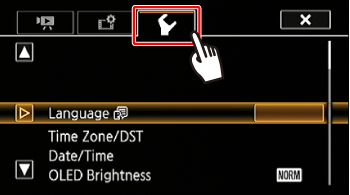
4.  Træk fingeren op og ned for at få [Output Terminal] (Output-stik) placeret i den orange menulinje,
Træk fingeren op og ned for at få [Output Terminal] (Output-stik) placeret i den orange menulinje,  og tryk derefter på knappen.
og tryk derefter på knappen.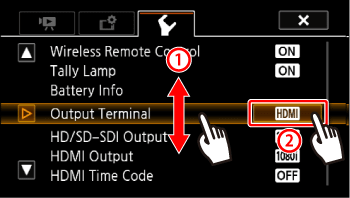
5. Vælg den ønskede indstilling.
[  Off ] (Fra) Der er ikke noget output fra nogen stik.
Off ] (Fra) Der er ikke noget output fra nogen stik.
[  HD/SD-SDI* ] Der er kun output fra HD/SD-SDI-stikket.
HD/SD-SDI* ] Der er kun output fra HD/SD-SDI-stikket.
[  HD/SD-SDI & HDMI* ] Der er output fra HD/SD-SDI- og HDMI OUT-stikkene.
HD/SD-SDI & HDMI* ] Der er output fra HD/SD-SDI- og HDMI OUT-stikkene.
[  HDMI* ] Der er kun output fra HDMI OUT-stikket. (Standardværdi)
HDMI* ] Der er kun output fra HDMI OUT-stikket. (Standardværdi)
[  AV OUT ] Der er kun output fra AV OUT-stikket.
AV OUT ] Der er kun output fra AV OUT-stikket.
* Hvis du har valgt [ HD/SD-SDI ], [ HD/SD-SDI & HDMI ] eller [ HDMI ], skal du fortsætte med den relevante procedure nedenfor for at konfigurere outputsignalet.
6. Tryk på [  ].
].
Brug af HD/SD-SDI-stikket (XA35)
Det digitale signaloutput fra HD/SD-SDI-stikket inkluderer videosignal, lyd- og tidskodesignal. Du kan om nødvendigt gøre følgende for at ændre videooutputsignalet.
1. Vælg HD/SD-SDI-stikket.
Tryk på [  ].
].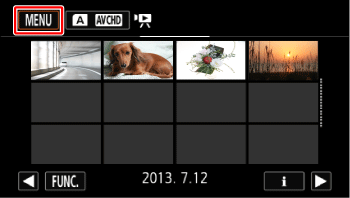
2. Tryk på [  ].
].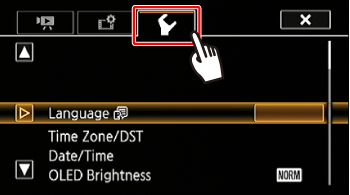
3.  Træk fingeren op og ned for at få [HD/SD-SDI Output] placeret i den orange menulinje,
Træk fingeren op og ned for at få [HD/SD-SDI Output] placeret i den orange menulinje,  og tryk derefter på knappen.
og tryk derefter på knappen.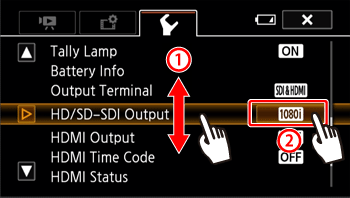
4. Vælg den ønskede indstilling.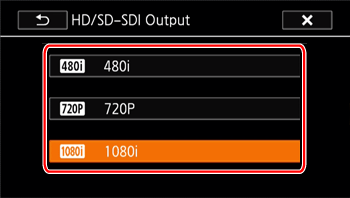
5. Tryk på [  ].
].
Brug af HDMI OUT-stikket
HDMITM OUT-stikket kan også bruges til digital forbindelse og -udgang både til et video- og lydsignal.Hvis du har valgt [
 Automatic] (Automatisk) vil udgangssignalet automatisk skifte til HD eller SD, afhængigt af den eksterne skærms kapacitet. I KAMERA-metode udsender HDMI OUT-stikket 2-kanals lineær PCM-lyd med en samplingfrekvens på 48 kHz.
Automatic] (Automatisk) vil udgangssignalet automatisk skifte til HD eller SD, afhængigt af den eksterne skærms kapacitet. I KAMERA-metode udsender HDMI OUT-stikket 2-kanals lineær PCM-lyd med en samplingfrekvens på 48 kHz.
1. Vælg output-stik.
Tryk på [  ].
].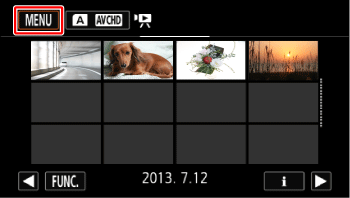
2. Tryk på [  ].
].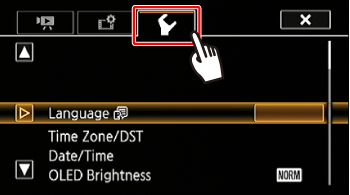
3.  Træk fingeren op og ned for at få [HDMI Output] (HDMI-output) placeret i den orange menulinje,
Træk fingeren op og ned for at få [HDMI Output] (HDMI-output) placeret i den orange menulinje,  og tryk derefter på knappen.
og tryk derefter på knappen.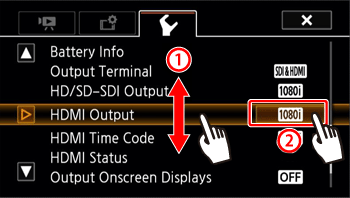
4. Vælg den ønskede indstilling.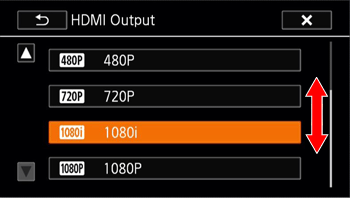
5. Tryk på [  ].
].
BEMÆRK
 Når [Output Terminal] (Output-stik) er [HD/SD-SDI & HDMI] afgøres signaloutputtet fra HDMI OUT-stikket af indstillingen af [HD/SD-SDI Output] (HD/SD-SDI-output).
Når [Output Terminal] (Output-stik) er [HD/SD-SDI & HDMI] afgøres signaloutputtet fra HDMI OUT-stikket af indstillingen af [HD/SD-SDI Output] (HD/SD-SDI-output).- HDMI OUT-stikket på videokameraet er kun til output. Slut ikke dette stik til et HDMI-output-stik på en ekstern enhed, da det kan beskadige videokameraet.
- Der er ikke noget videooutput fra AV OUT-stikket, mens en ekstern skærm er sluttet til HDMI OUT-stikket.
- Vi kan ikke garantere, at videokameraet vil fungere korrekt, hvis det tilsluttes en DVI-monitor.
- Derfor bliver video muligvis ikke udsendt korrekt, afhængigt af skærmen. I det tilfælde skal du benytte et andet stik.
Brug af AV OUT-stikket
AV OUT-stikket udsender et nedkonverteret analogt videosignal og lyssignal til tilslutning til skærme med en composite lyd-/videoindgang.
1. Vælg output-stik.
Tryk på [  ].
].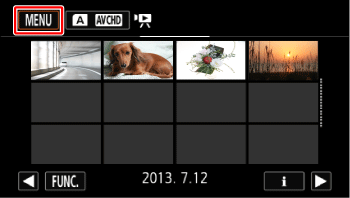
2. Tryk på [  ].
].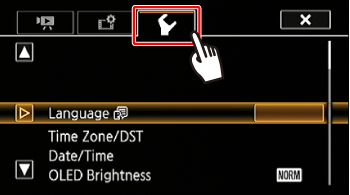
3.  Træk fingeren op og ned for at få [Output Terminal] (Output-stik) placeret i den orange menulinje,
Træk fingeren op og ned for at få [Output Terminal] (Output-stik) placeret i den orange menulinje,  og tryk derefter på knappen.
og tryk derefter på knappen.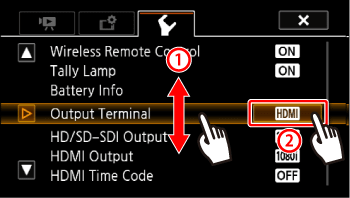
4. Vælg [AV OUT].
5. Tryk på [  ].
].
BEMÆRK
- Når du afspiller en scene på en skærm med billedformatet 4:3, skifter skærmen automatisk til widescreen, hvis det er kompatibelt med Video ID-1-systemet.
- Hvis du slutter videokameraet til en standard definition-skærm uden widescreen-tilstand, skal du sørge for at ændre indstillingen af [
 ] -> [TV Type] (Tv-type).
] -> [TV Type] (Tv-type).
Valg af lydoutput
Videokameraet kan sende lyd fra HD/SD-SDI-stikket (kun ), HDMI OUT-stikket, AV OUT-stikket eller <
), HDMI OUT-stikket, AV OUT-stikket eller < >-stikket (hovedtelefon). Hvis indstillingen fra AV OUT-stikket eller <
>-stikket (hovedtelefon). Hvis indstillingen fra AV OUT-stikket eller < >-stikket (hovedtelefon), kan du konfigurere følgende indstillinger.
>-stikket (hovedtelefon), kan du konfigurere følgende indstillinger.
1. Sæt afbryderen på [CAMERA] (Kamera).
2. Tryk på [  ].
].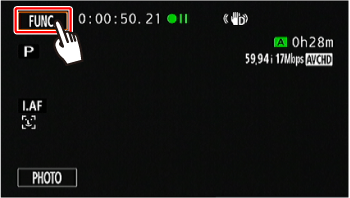
3. Tryk på [  ].
].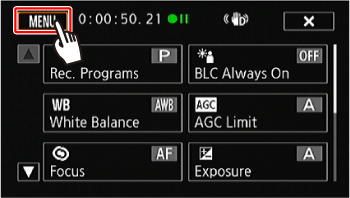
4. Tryk på [  ].
].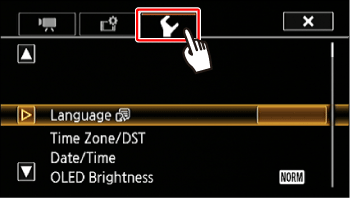
5. Tryk på [Monitor Delay] (Skærmforsinkelse).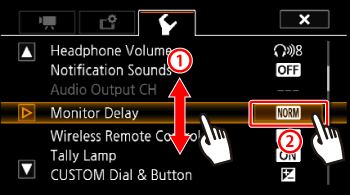
6. Tryk på den ønskede valgmulighed
[  Line Out]: Synkroniserer lyd- og videosignaler.
Line Out]: Synkroniserer lyd- og videosignaler.
[  Normal] (
Normal] ( standardværdi): Giver dig mulighed for at overvåge lyden i realtid.
standardværdi): Giver dig mulighed for at overvåge lyden i realtid.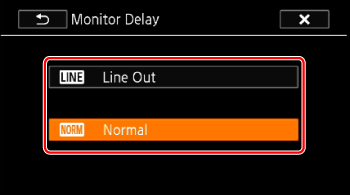
7. Tryk på [  ].
].
Valg af lydkanal
Du kan vælge lydkanalen fra AV OUT-stikket eller [ ]-stikket (hovedtelefon).
]-stikket (hovedtelefon).Når denne procedure udføres i kameratilstand, skal INPUT-stikkets ON/OFF-knap være i positionen ON (TIL).
1. Sæt afbryderen på [CAMERA] (Kamera).
2. Tryk på [  ].
].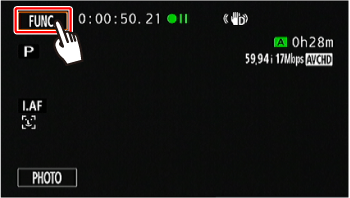
3. Tryk på [  ].
].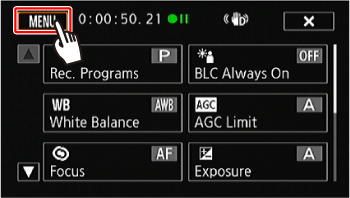
4. Tryk på [  ].
].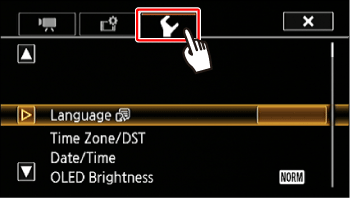
5. Tryk på [Audio Output CH] (Lydoutputkanal).
6. Tryk på den ønskede valgmulighed
[  CH1/CH2] Lyd fra INPUT 1 er output fra venstre lydkanal og lyd fra INPUT 2 er output fra den højre lydkanal. (Standardværdi)
CH1/CH2] Lyd fra INPUT 1 er output fra venstre lydkanal og lyd fra INPUT 2 er output fra den højre lydkanal. (Standardværdi)
[  CH1/CH1] Lyd fra INPUT 1 er output fra både venstre og højre lydkanal.
CH1/CH1] Lyd fra INPUT 1 er output fra både venstre og højre lydkanal.
[  CH2/CH2] Lyd fra INPUT 2 er output fra både venstre og højre lydkanal.
CH2/CH2] Lyd fra INPUT 2 er output fra både venstre og højre lydkanal.
[  All/All] Lyd fra INPUT 1 og INPUT 2 er blandet og output fra både venstre og højre lydkanal.
All/All] Lyd fra INPUT 1 og INPUT 2 er blandet og output fra både venstre og højre lydkanal.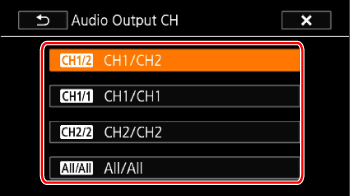
7. Tryk på [  ].
].
BEMÆRK
Hvis du indstiller en knap, der kan tildeles, til [Audio Output CH] (Lydoutputkanal), kan du trykke på knappen for at ændre lydkanalen.
Berørte modeller
- XA30
- XA35